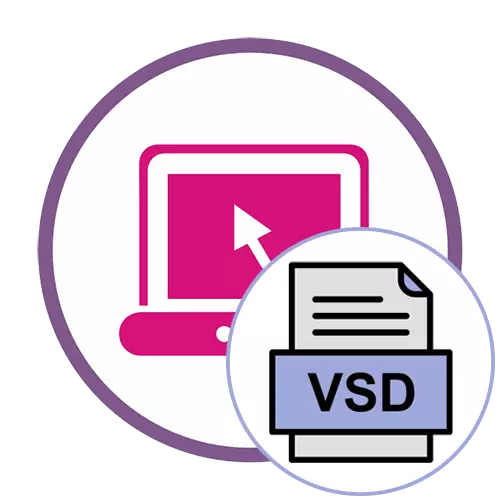
Aðferð 1: FVIEWER
FVIEWER er fjölþætt vefþjónusta sem styður nánast öll núverandi skráarsnið þar sem myndir, töflur eða texta er hægt að geyma. VSD vísar til lista yfir studd gögn gerðir, þannig að við byrjum að byrja frá þessari síðu.
Farðu í Online Service Fviewer
- Á viðeigandi síðu síðu skaltu smella á "Veldu skrá úr tölvu" hnappinn eða færa það á valið svæði.
- The "Explorer" glugginn opnar, þar sem þátturinn er valinn.
- Bíddu eftir lok niðurhals hennar, eftir sem sjálfvirk breyting til áhorfandans mun eiga sér stað. Íhugaðu að vinnsluhraði fer eftir skráarstærðinni, þannig að þetta ferli getur tafið í nokkrar mínútur.
- Nú er hægt að skoða innihald skjalsins, þar á meðal algerlega allar síðurnar.
- Skiptu á milli þeirra með smámyndir á vinstri glugganum, sem eru stýribúnaðurinn.
- Notaðu stigstærð og tilfærslu verkfæri til að stilla venjulegt útsýni.
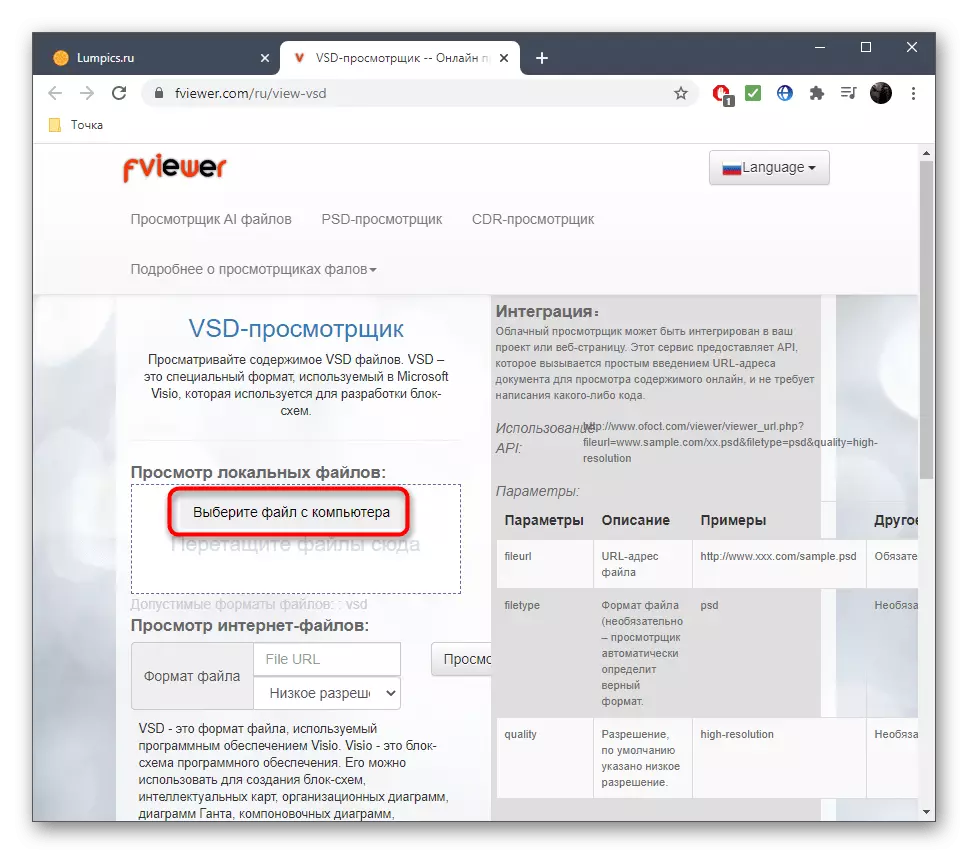
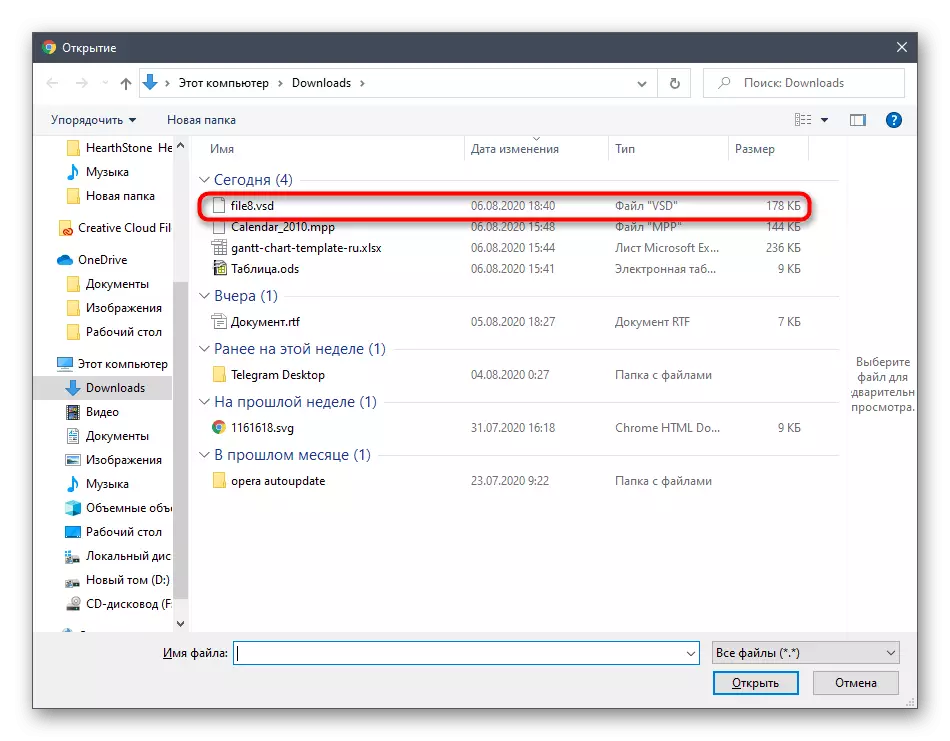
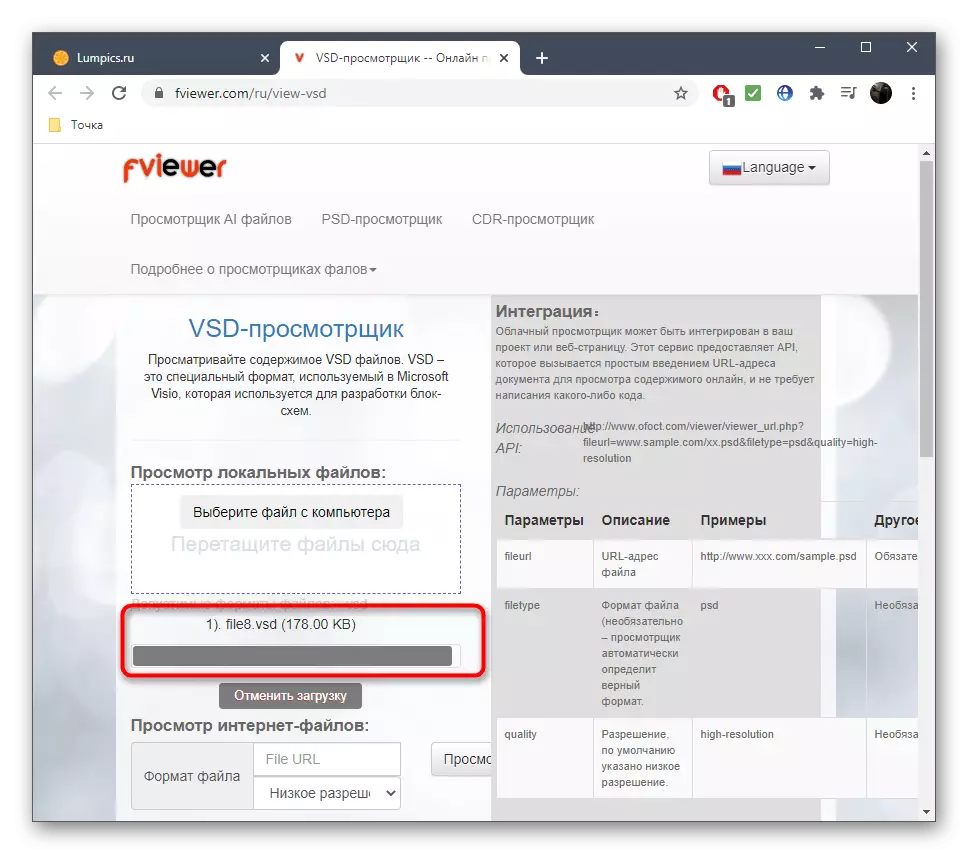
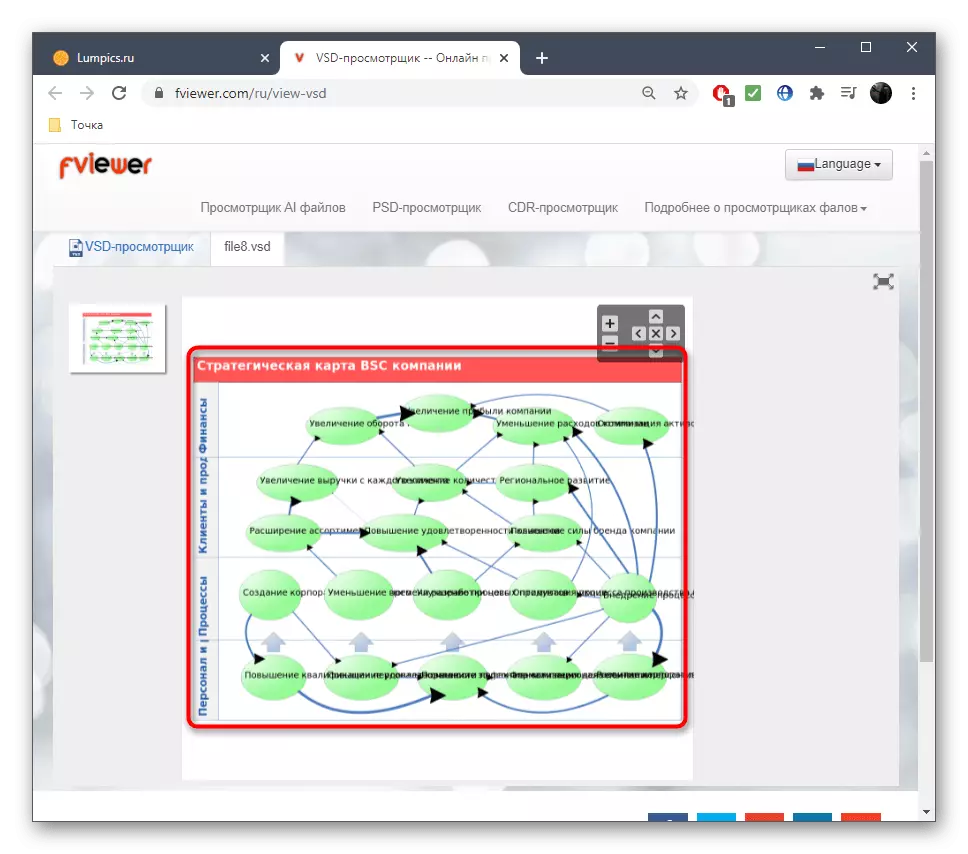
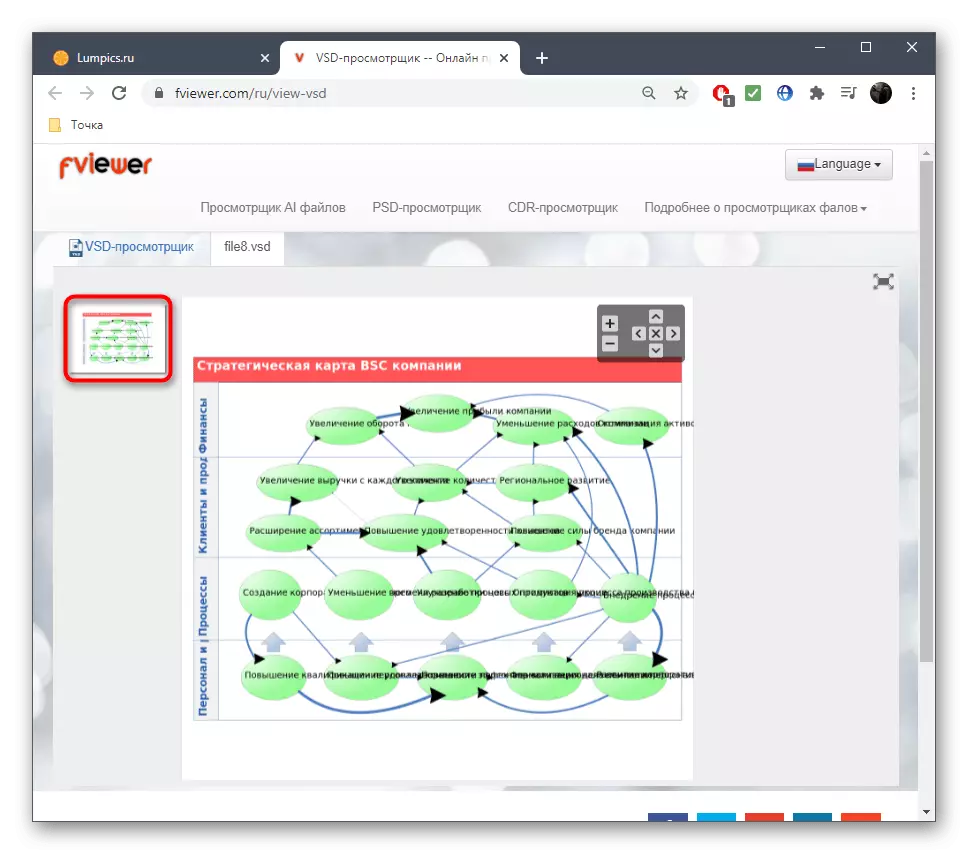
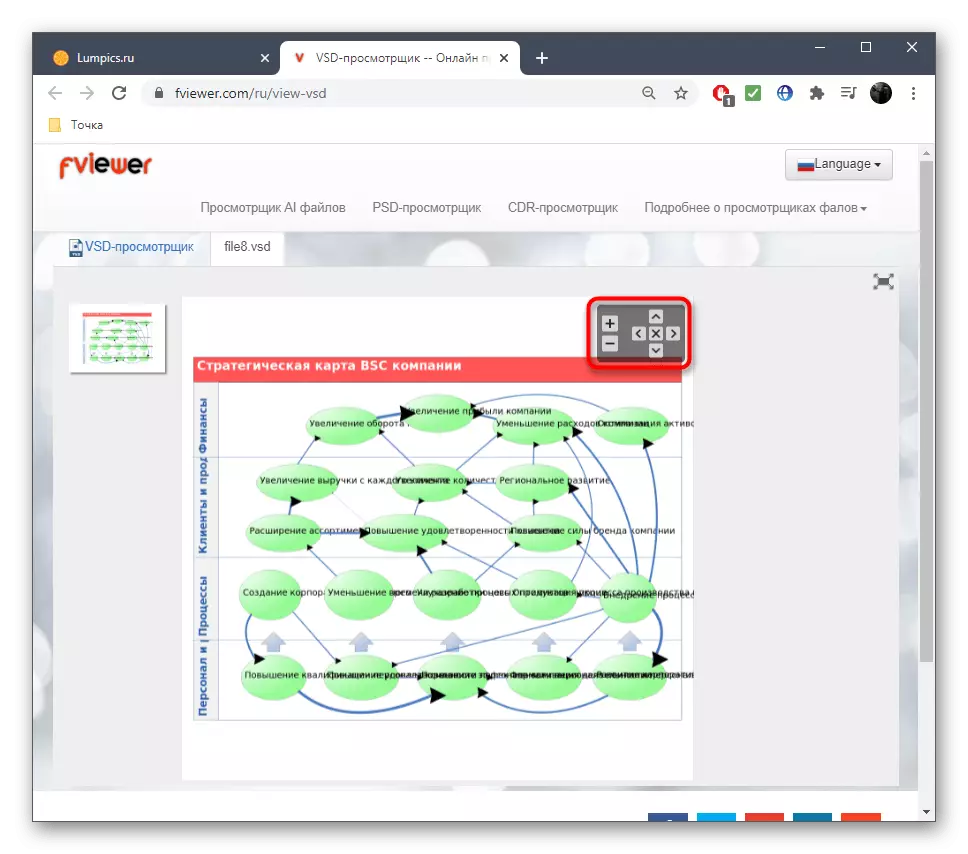
Aðferð 2: Apose
The Agose Developer Module sem starfar sem fullnægjandi netþjónustu er einnig fullkomin til að skoða innihald VSD-skrána með vafra. Notandinn þarf að framkvæma slíkar aðgerðir:
Farðu í Agose Online Service
- Smelltu á tengilinn hér að ofan til að fara strax á nauðsynlegan vef. Það styður að draga skrá (Drag'n'Drop), þannig að þú getur beint því á viðeigandi svæði eða smellt á það til að opna "Explorer".
- Í henni finndu nauðsynlegt verkefni sem er geymt í VSD sniði og tvísmelltu á það með LKM.
- Búast við lok niðurhals, eftir framfarir sínar í sama flipi.
- Skoðaðu hverja skjalasíðu í sérhönnuð tól.
- Sláðu inn spjaldið til vinstri til að flytja á milli allra núverandi síðna skjalsins.
- Með hjálp verkfæranna hér að ofan geturðu einnig skipt á milli blöð eða breytt mælikvarða sínum fyrir sjálfan þig.
- Smelltu á "Download" ef þú vilt hlaða niður þessu verkefni í upprunalegu sniði eða sem mynd.
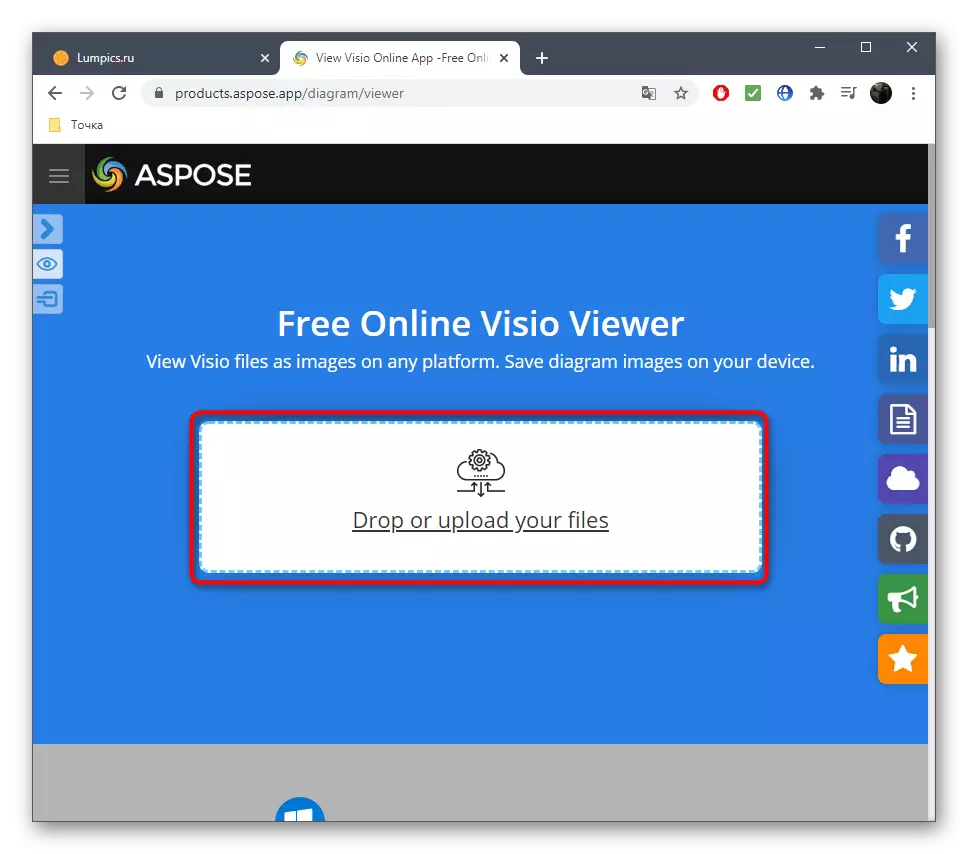

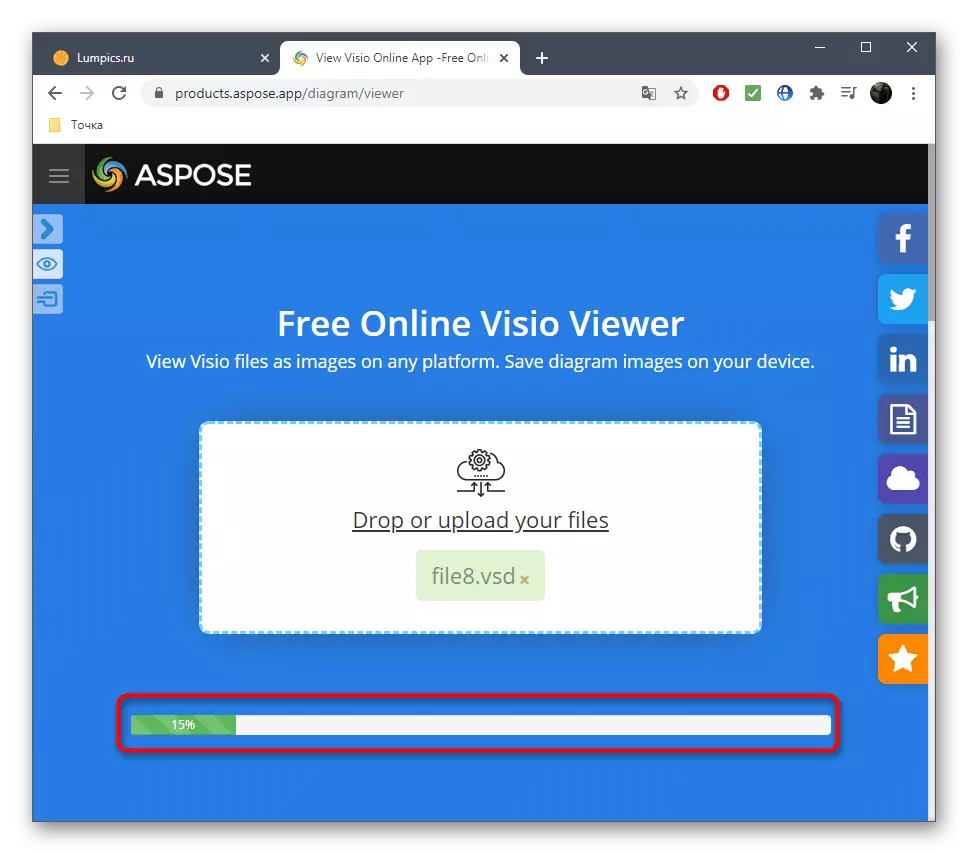

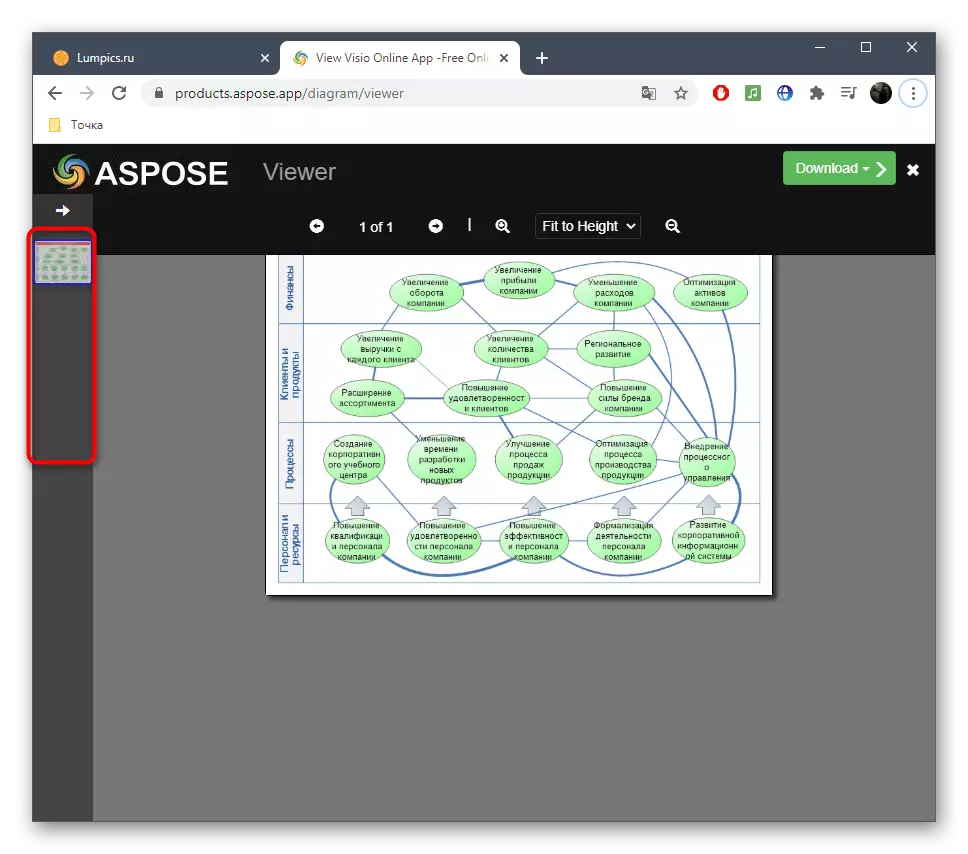

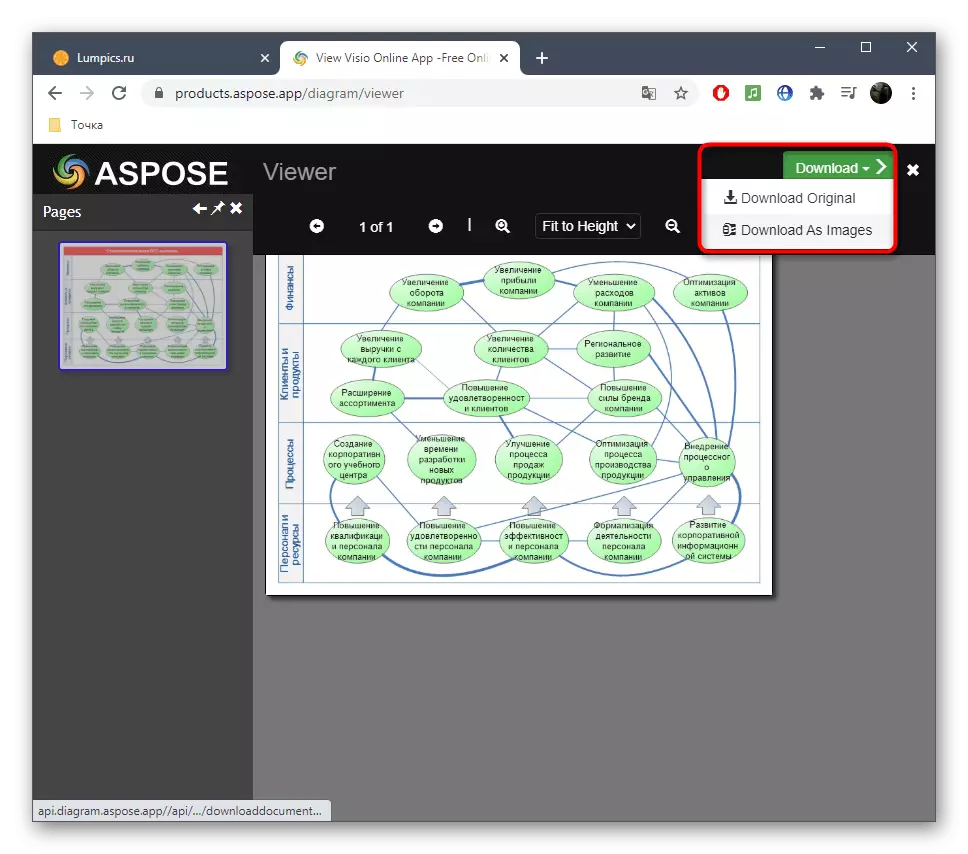
Aðferð 3: GroupDOCs
Síðasta síða sem heitir Groupdocs endurtekur næstum alveg fyrri lausn fyrir virkni þess, svo það getur talist náið hliðstæða. Gefðu gaum að þessum valkosti, þar sem tveir fyrri geta reynst vera ekki að vinna, til dæmis vegna tækninnar.
Farðu í GroupDOCs Online Service
- Opnaðu viðkomandi síðu, farðu í skrána á hollur svæði eða smelltu á það til að opna.
- Already þekki "Explorer", finna viðeigandi hlut.
- Bíddu þar til sjálfvirkt umskipti í flipann Skoða.
- Lesið innihald skjalsins og stjórnar því á sama hátt og það var sýnt í aðferðinni 2.
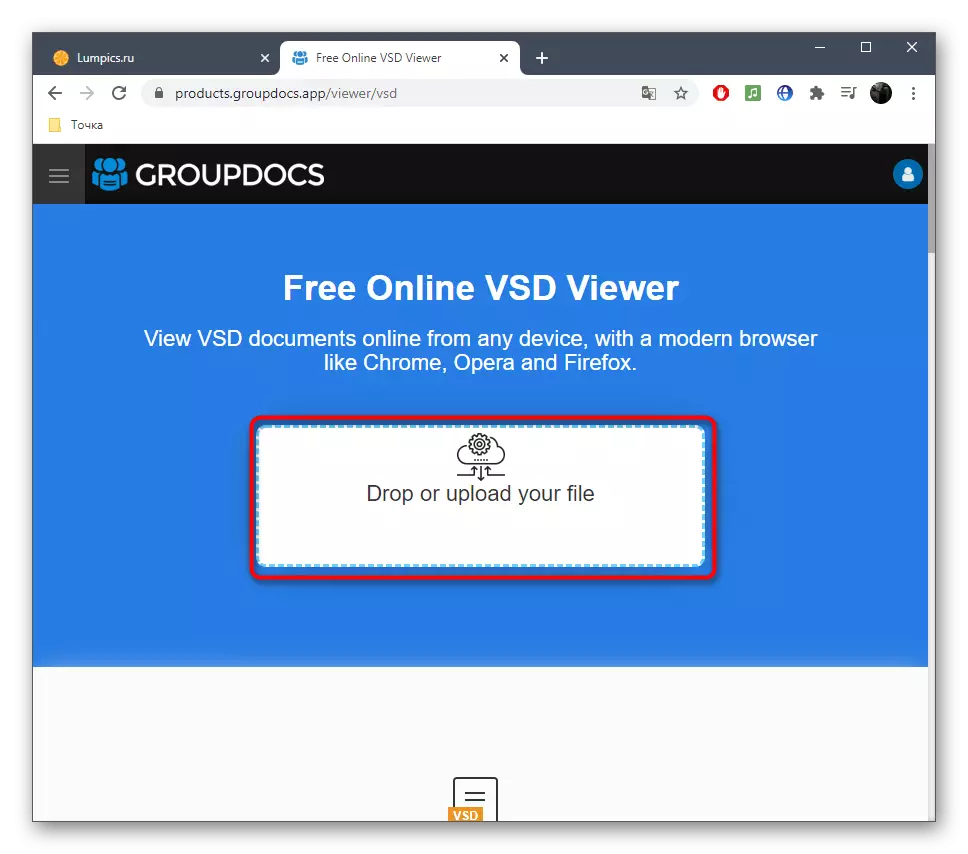
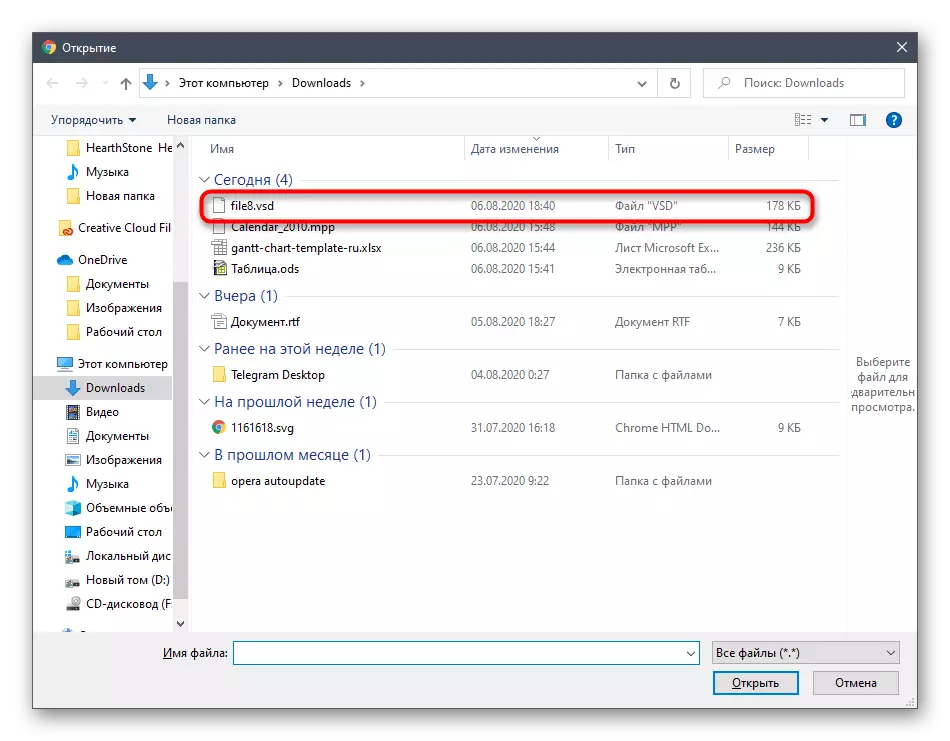

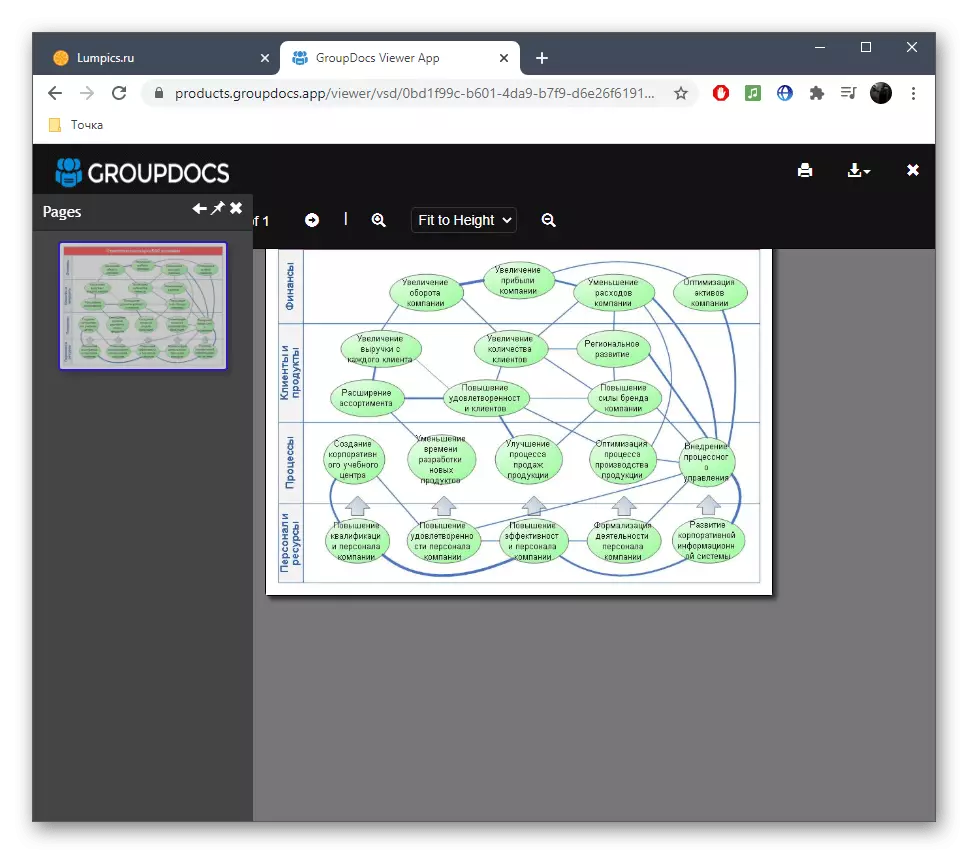
Stundum er slík þjónusta á netinu óhæfur, en það er engin aðgang að VSD skoðunaráætluninni. Í slíkum tilvikum er hægt að breyta skýringu í PDF til að skoða efni sitt í gegnum sama vafra eða þægilegan áhorfanda. Lestu meira um viðskiptaferlið í greininni hér að neðan.
Lesa meira: Umbreyta vsd til PDF á netinu
